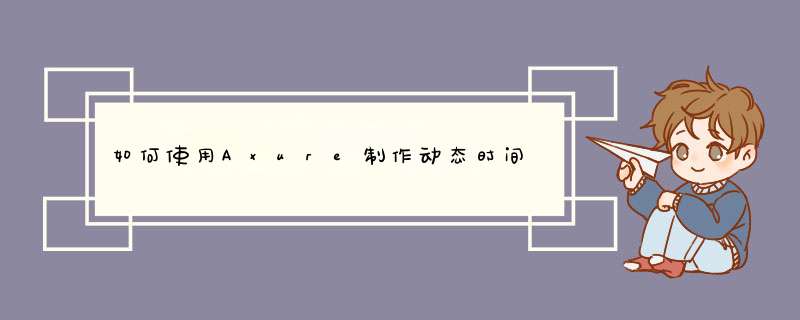
使用Axure制作动态时间的方法
制作动态面板
在工作区拖入一个文本标签,右键单击,选择“转换为动态面板”,命名为“动态时间”。
有人可能直接从元件库拖入动态面板,这样也可以,但是我还是习惯直接通过右键的方式,这种方式制作的动态面板,不会受到面板区域限制而使某些元件不能显示。
制作动态面板
进入状态1(state1),再拖入一个文本标签,分别将两个文本标签命名为“日期”和“时间”,调整两个标签的位置。
制作动态面板
关闭状态,返回index页。在“元件管理”面板右键单击state1,选择复制状态,新状态为state2,不用修改两个状态的名称,因为不重要。
设置自动循环
选中动态面板,添加为“载入时”事件添加用例,选择“设置面板状态”,选中“动态时间”面板,状态为“Next”,勾选“向后循环”,时间为1000毫秒。
这样设置后,面板就会每隔一秒切换一次状态,并且一直在状态1和状态2之间无限循环。
整理时间日期函数
将以下信息整理至Notepad++备用
年:Now.getFullYear()
月:Now.getMonth()
日:Now.getDate()
时:Now.getHours()
分:Now.getMinutes()
秒:Now.getSeconds()
函数解释
日期函数不用解释了,下面解释我们要用到的其他函数。
LVAR.concat('string'):这个函数是在字符串后面附加字符串,这里使用的目的,是在月、日、时、分、秒的前面加上0,后面详解;
LVAR.substr(start,length):这个函数是从目标字符串的指定位置开始,截取固定长度的字符串,起始位置从0开始;
LVAR.length:取得目标字符串的长度。
实现思路分析
日期的获取和连接并不困难,这里的难点,是在如何将1位文字转换为2位文字,上一步提到的函数是关键。
以秒为例,先在获取到的秒前面加0,比如:010、05
我们最后要保留的是2位数,其实就是最后两位数,但是Axure中没有Right()函数,所以我们只能迂回取得。
1、获取添加0后的长度;
2、用长度减去2,作为截取字符串的起始位置;
3、截取的长度为2。
如:010,从字符串下标为1的位置开始,取两位,结果为10
05,从字符串下标为0的位置开始,取两位,结果为05
这就是我们要的效果
以秒为例写出相应函数:
[[(0.concat(Now.getSeconds())).substr((0.concat(Now.getSeconds())).length-2,2)]]
完善函数
按照秒的函数,我们依次写出月、日、时、分的函数,并进行组合,分别得到“日期”和“时间”的函数。
选中“动态时间面板”,为“状态改变时”事件添加用例,点击“设置文本”,勾选两个“日期”元件,填入日期函数,勾选两个“时间”元件,填入时间函数。
预览
完成以上一系列设置后,按F5预览效果。
首先肯定的是axure可以实现题主所说的效果。下面,就一步一步来 *** 作吧(以简单的一个按钮一个动态面板为例):第一步:画一个按钮,
第二步:拖拽一个控制面板控件到页面中,这里我们只要动态面板State1,
第三步,现在我们来给按钮和动态面板添加事件。先把动态面板设置为隐藏第三步,现在我们来给按钮和动态面板添加事件。先把动态面板设置为隐藏
按钮添加“鼠标单击时”事件,让动态面板显示
动态面板添加“载入时”事件,让动态面板消失,这一步关键是添加一个“等待”事件
好了,动态面板将在3秒后自动消失。
EXCEL标中 选择--数据--数据有效性--选择 “设置--允许--序列--来源 ”--来源 中 输入 你想要的数字或者文字,可以在每个表格中输入 ,如果不懂可以联系我我再告诉你欢迎分享,转载请注明来源:内存溢出

 微信扫一扫
微信扫一扫
 支付宝扫一扫
支付宝扫一扫
评论列表(0条)